怎么用C4D对3S玉石器材建模渲染发布时间:暂无
1.继续上节课的讲解,新建【矩形】,平面为【XZ】,宽度为【600】,高度为【450】。新建【圆环】,新建【扫描】,圆环和矩形作为它的子级。缩小圆环【半径】,细分为【20】,矩形勾选【圆角】,调整【半径】,角度为【20】。
2.转为可变对象,面模式,框选4个角的面,右键选择【挤压】,往外挤压。新建【圆柱】,半径为【1】,高度为【1000】。按住【Ctrl】键拖动复制多个,调整位置。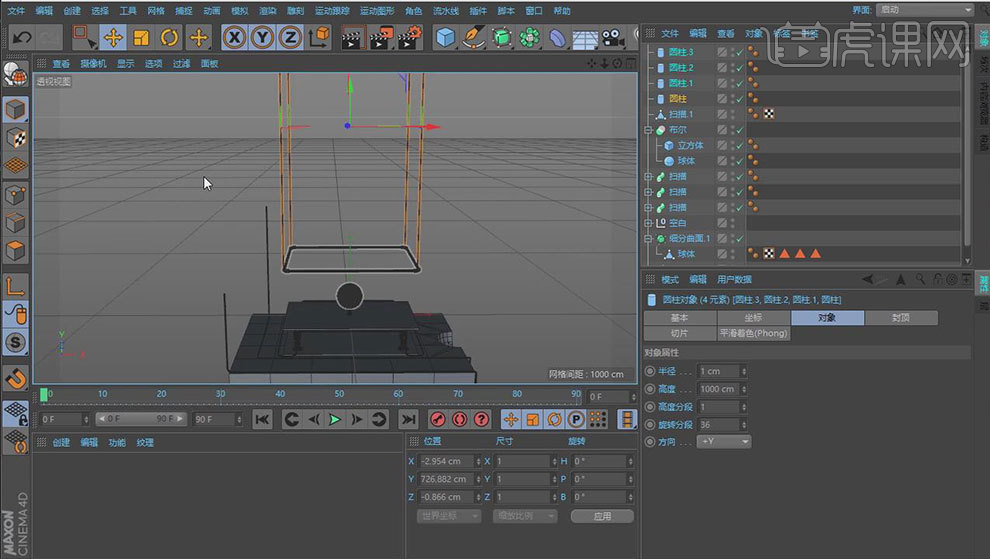
3.新建【立方体】,调整大小和位置。复制一个,调整位置
4.新建【材质球】,颜色为【白色】。将材质给墙面。复制材质球,颜色的亮度改为【70】。选择面,将材质给柜台的面。复制材质球,颜色为【蓝色】。将材质给布尔。
5.新建【材质球】,颜色为【橙红色】。反射中添加【GGX】,放在高光下面,高光强度为【0】,层颜色为【橘色】,调整高光的【宽度】和【高光强度】,颜色为【淡黄色】。将材质给物体。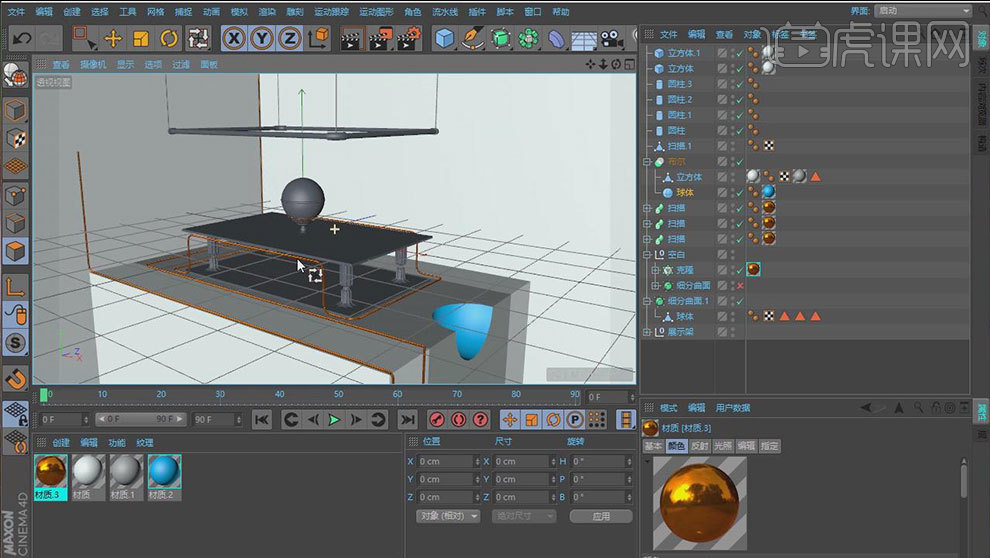
6.新建【材质球】,颜色的纹理中加载【大理石贴图】,反射中添加【GGX】,放在高光下面,调整【反射强度】、【亮度】和【高光强度】。调整高光的【宽度】和【高光强度】。将材质给物体。
7.选择【面】,右键选择【内部挤压】,挤压出一个面。复制材质球,纹理中更改【大理石贴图】。将材质球给面。再复制材质球,纹理中更改【大理石贴图】。将材质给柱子。
8.选择柱子材质,投射为【柱状】。新建【材质球】,勾选【发光】,旋转选择面,将材质给它。
9.新建【材质球】,颜色为【白色】。勾选【发光】,纹理中添加【效果】-【次表面散射】。颜色的纹理中添加【渐变】,进入渐变,修改渐变颜色,增加【湍流】。
10.进入发光的次表面散射,颜色为【淡绿色】。反射添加【GGX】,放在高光下面,调整【反射强度】、【亮度】和【高光强度】。调整高光的【宽度】和【高光强度】。再调整下次表面反射,参数如图示。
11.右键选择【复制着色器】,粘贴至颜色通道的纹理中,降低【混合强度】和【亮度】,模式为【添加】,颜色为【淡绿色】。将材质给物体。投射为【柱状】,缩放下纹理。清除材质的颜色纹理和次表面散射。继续调整纹理如图示。
12.复制这个【材质球】,将发光的渐变改为【红色】,复制着色器到纹理中,调整参数。将材质给球体,设置好选集。同理再制作黄色材质,将材质给球体。设置好选集。
13.复制材质球,清除颜色和发光渐变,颜色修改为【白色】。将材质给底座。打开【内容浏览器】,选择一些模型,调整大小和位置。将材质给它们。
14.新建【天空】,新建【材质球】,取消【颜色】,勾选【发光】,纹理中添加【HDR】。将材质给天空。打开【渲染设置】,添加【全局光照】。
15.新建【灯光】,调整位置,投影为【软阴影】,降低【强度】。模式为【排除】,选择灯架。调整下材质细节。渲染。
16.复制大象材质球,颜色为【绿色】,进入纹理中的渐变,颜色改为【绿色】和【白色】。发光的颜色也改为【绿色】。将大象的材质替换。
17.最终效果如图示。













